Info kplace.plala.jpから移設しました
Visual Studio Code 印刷
作成日: 2022/08/02■目的
VSCode (Visual Studio Code)はデフォルトで印刷をサポートしません。PrintCode拡張機能をインストールして印刷を可能にします。
■PrintCode
印刷を可能にするためPrintCode拡張機能をインストールします。- VScodeを起動し[拡張機能][検索ボックス="printcode"]で拡張機能を表示します。
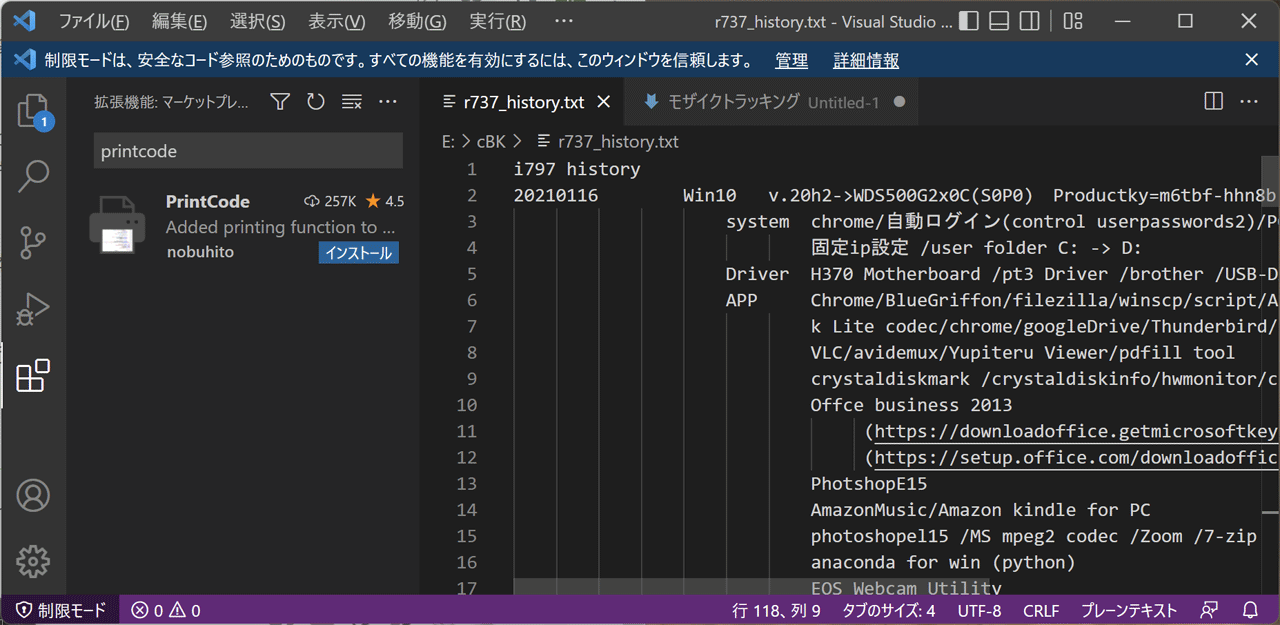
- [PrintCode /インストール]で実行です。
ワークスペース信頼の問いがあれば[..信頼してインストール]または[インストール]で応答します。
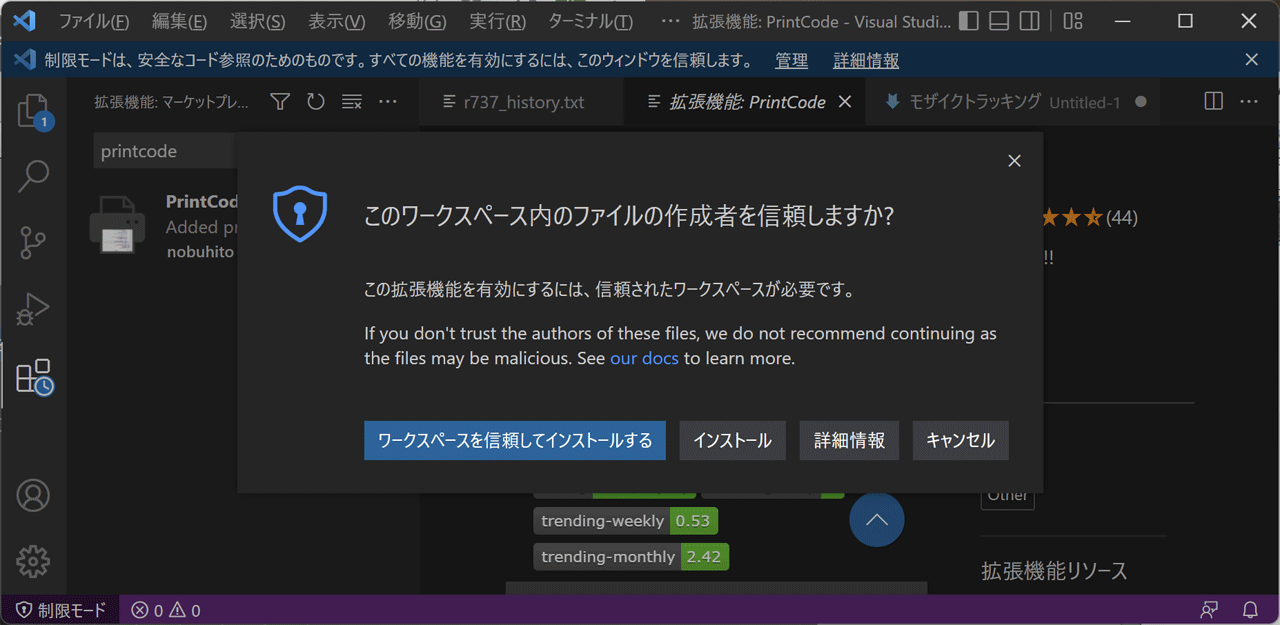
- インストール終了で詳細設定画面が表示されます。
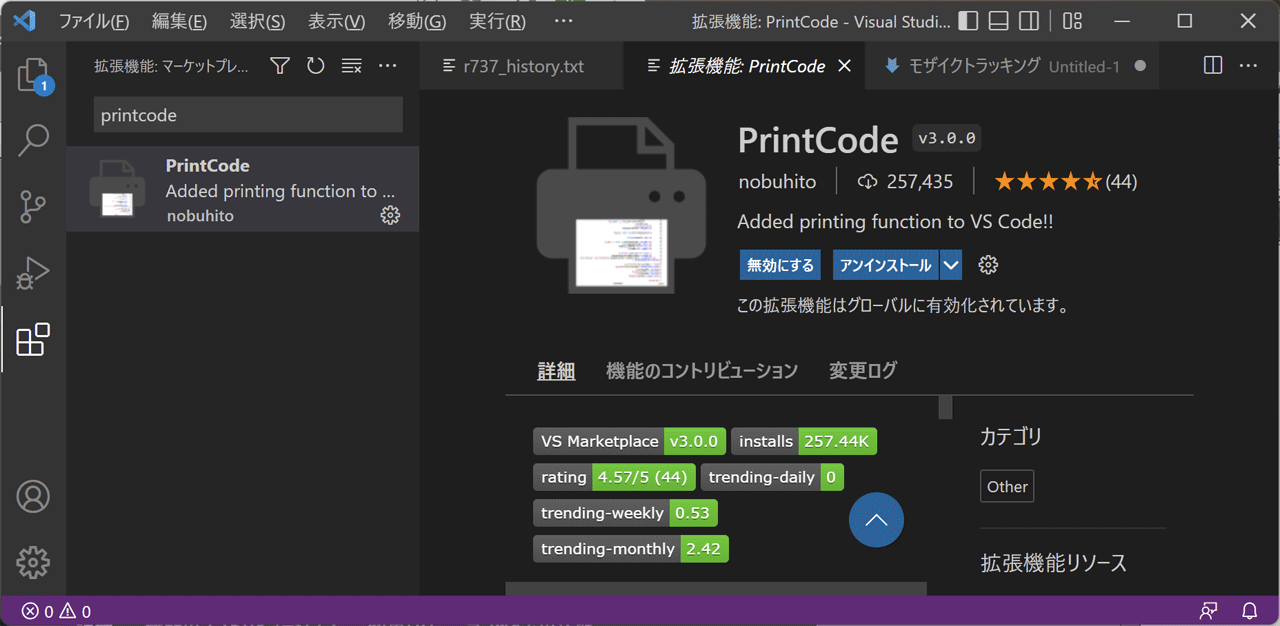
■印刷
PrintCode拡張機能利用の印刷手順です。- 仮に印刷対象のファイルを開いた状態で制限モードなら信頼モードにします。
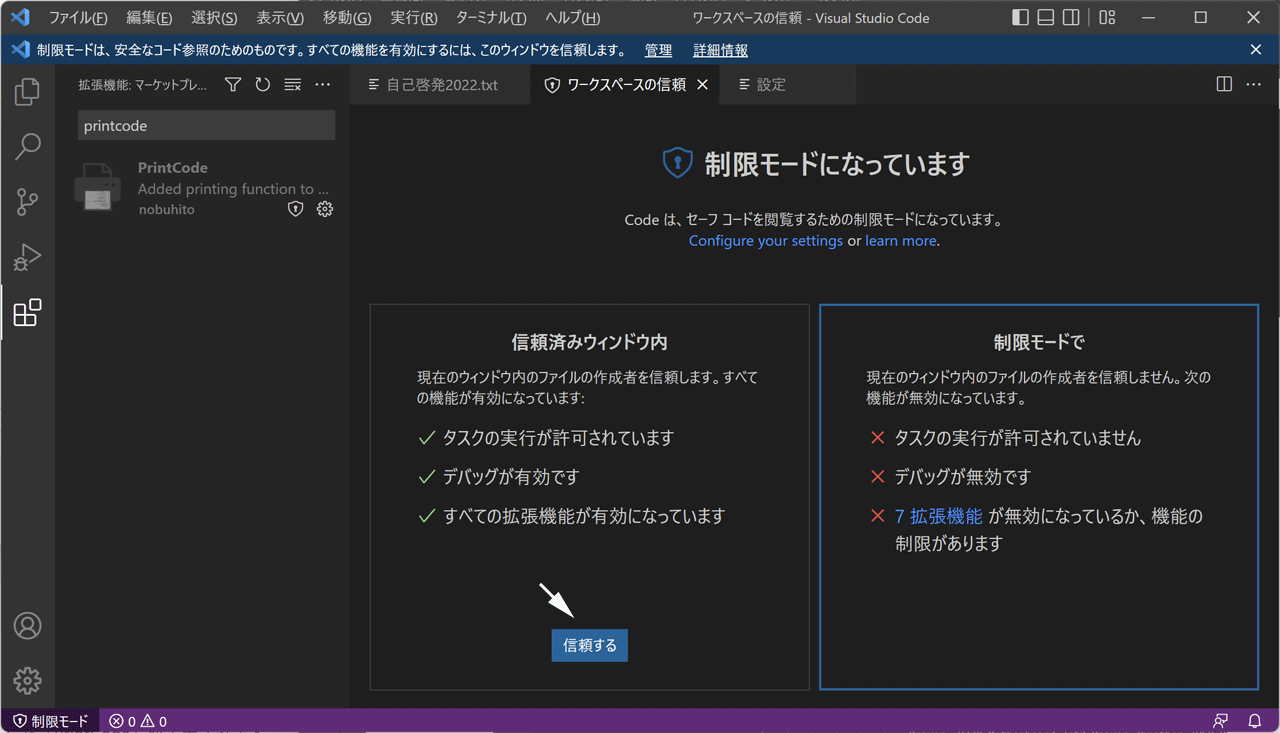
- [F1キー] [検索ボックス="printcode"]でコマンドが表示されます。
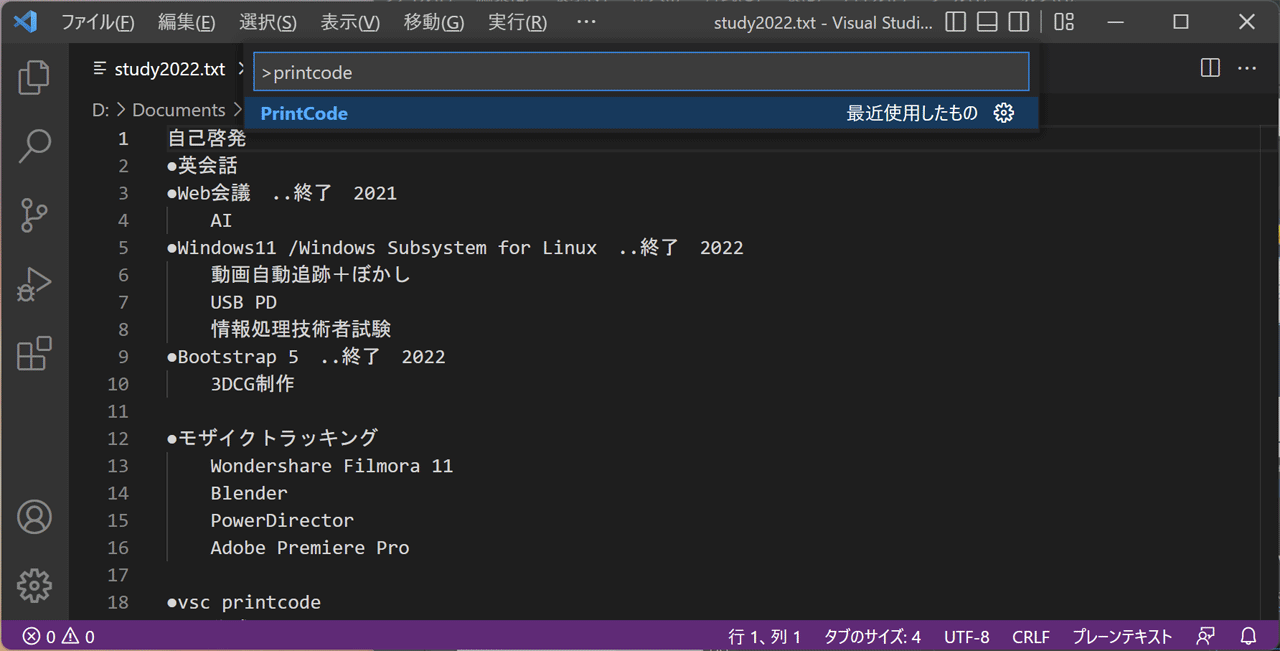
- [PrintCode]選択でブラウザの印刷メニュが表示され、[送信先]など設定して[印刷]で出力となります。
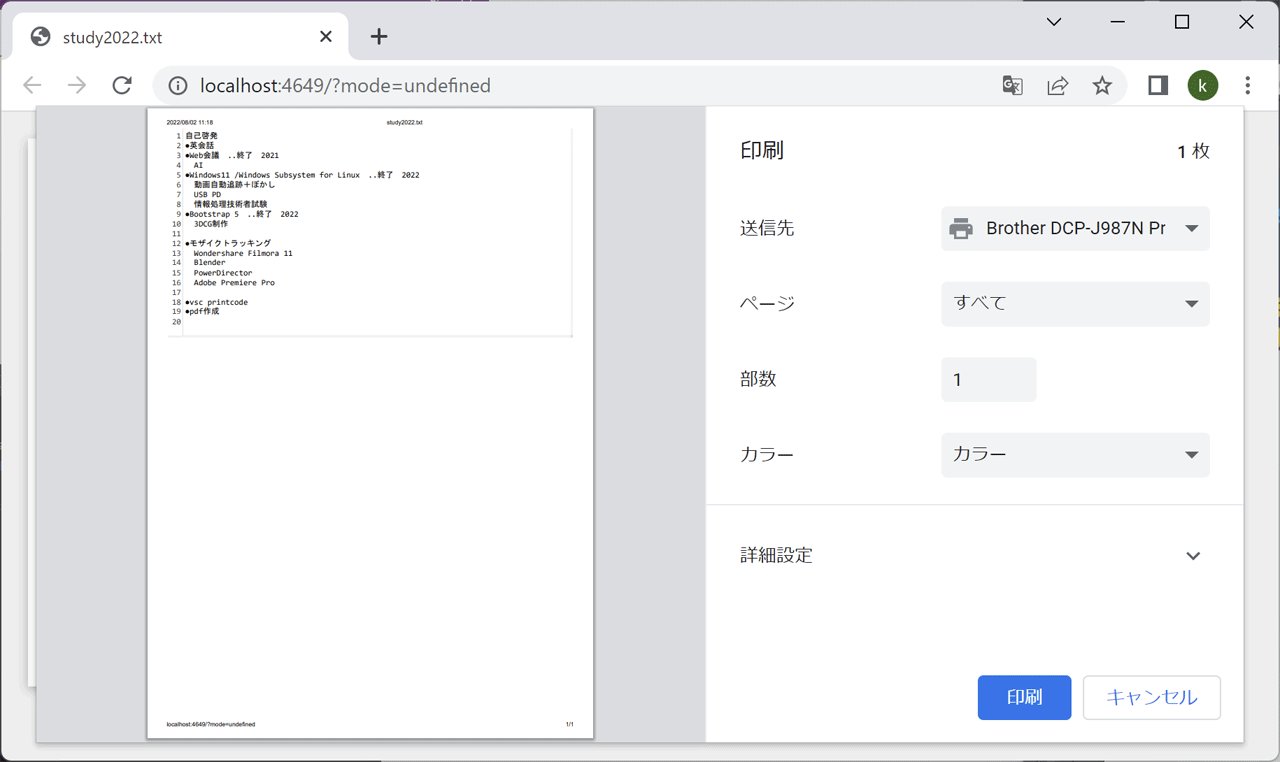
■結果
- PrintCode拡張機能のインストールで印刷を可能にしました。
- ファイルが制限モードだと拡張機能が無効なので信頼モードへ変更します。
- 実際の印刷はWebブラウザの印刷機能を利用して実行されます。

